¿Alguna vez has intentado ingresar algunos números en tu teclado y te has dado cuenta de que no responde? Aquí tienes algunos consejos sencillos para solucionarlo.
Antes de proceder.Comprueba la tecla Bloq Num: primero, asegurémonos de que la tecla Bloq Num esté activada. Busca la tecla Bloq Num, o en mi caso, la tecla NL, en la esquina superior derecha de tu teclado y tócala. Si la pequeña luz "num" comienza a brillar de nuevo, grita "¡DOH!" con tu mejor voz de Homer Simpson, date una palmada en la frente y listo.
Configuración de accesibilidad: este es el problema más común para los usu
arios que no pueden hacer funcionar la tecla Bloq Num. A veces, la configuración de Windows cambia inesperadamente debido a la prueba de software o clics accidentales: pasan cosas. En este caso, si presionas Shift izquierdo + Alt izquierdo + Bloq Num, puedes activar accidentalmente las "teclas del mouse", que te permiten controlar el mouse con el teclado numérico, deshabilitándolo así para los números reales.
Para verificar si este es el problema.
-- Windows 11
Ve a Configuración > Accesibilidad > Teclas del mouse
Asegúrate de que "Usar el teclado numérico para mover el mouse por la pantalla" esté desactivado.
-- Windows 10
Ve a Configuración >> Accesibilidad >> Mouse >> Controla tu mouse con un teclado.
Asegúrate de que "Activar las teclas del mouse para usar el teclado numérico para mover el puntero del mouse" esté desactivado.
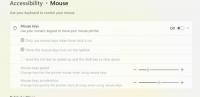
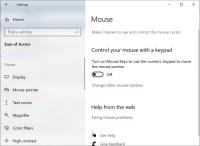
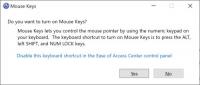
Reinícielo: a veces, el viejo truco de "apagarlo y encenderlo de nuevo" funciona de maravilla. Reinicie su computadora y vea si eso resuelve el problema.
Actualice sus controladores: los teclados modernos de alta gama vienen equipados con varias funciones avanzadas, que incluyen respuesta táctil, retroiluminación RGB personalizable y teclas programables para asignaciones y macros personalizadas. Muchas funciones interesantes, pero también mucho espacio para causar problemas inesperados. Los controladores o el software obsoletos pueden arruinar las cosas.
Vaya al Administrador de dispositivos y haga clic derecho en el menú Inicio y seleccione Administrador de dispositivos. Busque "Teclados", haga clic derecho en su teclado y seleccione "Actualizar controlador". Alternativamente, si está cargando el software que venía con su teclado, ábralo y verifique que esté actualizado y que no haya desactivado inadvertidamente el teclado numérico al reasignar las teclas.
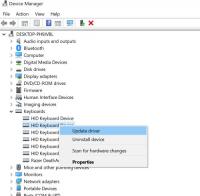
Si ninguna de estas opciones funciona, podría tratarse de un problema con el teclado. Intenta pedir prestado un teclado que sepas que funciona y conéctalo. Si funciona, puede que sea hora de ir a comprar uno.
¡Espero que te sirva!
 Para Videos Únase a Nuestro Canal de Youtube: Únase Ahora
Para Videos Únase a Nuestro Canal de Youtube: Únase AhoraAnuncio: Comparación de precios y seguimiento de precios de más de 600,000 productos: consulte Comparador de precios y ofertas online
Si este artículo fue útil para usted, considere apoyarnos haciendo una donación. Incluso $ 1 puede hacer una gran diferencia para nosotros.



















